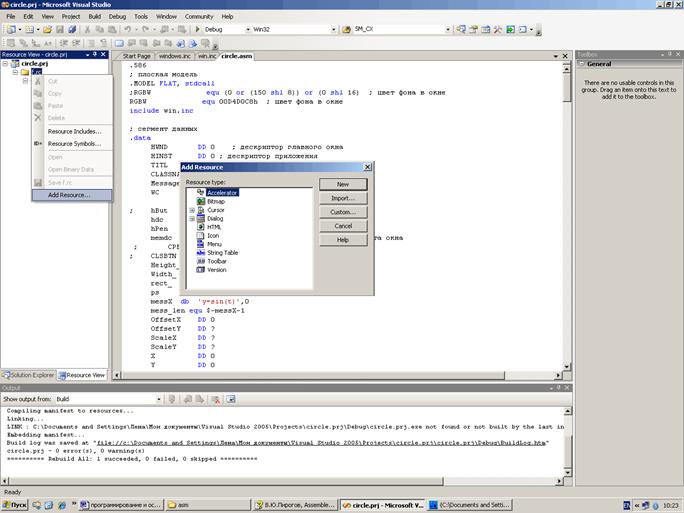Заглавная страница Избранные статьи Случайная статья Познавательные статьи Новые добавления Обратная связь FAQ Написать работу КАТЕГОРИИ: ТОП 10 на сайте Приготовление дезинфицирующих растворов различной концентрацииТехника нижней прямой подачи мяча. Франко-прусская война (причины и последствия) Организация работы процедурного кабинета Смысловое и механическое запоминание, их место и роль в усвоении знаний Коммуникативные барьеры и пути их преодоления Обработка изделий медицинского назначения многократного применения Образцы текста публицистического стиля Четыре типа изменения баланса Задачи с ответами для Всероссийской олимпиады по праву 
Мы поможем в написании ваших работ! ЗНАЕТЕ ЛИ ВЫ?
Влияние общества на человека
Приготовление дезинфицирующих растворов различной концентрации Практические работы по географии для 6 класса Организация работы процедурного кабинета Изменения в неживой природе осенью Уборка процедурного кабинета Сольфеджио. Все правила по сольфеджио Балочные системы. Определение реакций опор и моментов защемления |
Ресурсы в Windows-приложенияхСодержание книги
Поиск на нашем сайте
Ресурс — это специальный объект, используемый программой, но не определяемый в ее теле. Наиболее употребляемыми ресурсами являются - иконки; - курсоры; - битовые картинки; - строки; - диалоговые окна; - меню; - акселераторы. Преимущества ресурсов: · Ресурсы загружаются в память лишь при обращении к ним, т.е. реализуется экономия памяти. · Свойства ресурсов поддерживаются системой автоматически, не требуя от программиста написания дополнительного кода. Описание ресурсов производится в отдельном текстовом файле с расширением.rc, в котором для описания каждого типа ресурса используются специальные операторы. Подготовку этого файла можно вести двумя способами: ручным и автоматизированным. Ручной способ предполагает следующее: - разработчик ресурса хорошо знает операторы, необходимые для описания конкретного ресурса; - ввод текста ресурсного файла выполняется с помощью редактора, который не вставляет в вводимый текст элементы форматирования. Наиболее доступный редактор для этих целей входит в состав программного обеспечения Windows — это notepad.ехе. Автоматический способ создания ресурсного файла предполагает использование специальной программы — редактора ресурсов, который позволяет визуализировать процесс создания ресурса. Конечные результаты работы этой программы могут быть двух видов: в виде текстового файла с расширением.rc, который впоследствии можно подвергнуть ручному редактированию, либо в виде двоичного файла, уже пригодного к включению в исполняемый файл приложения. После того как ресурсы описаны в файле с расширением.rc, они должны быть преобразованы в вид, пригодный для включения их в общий исполняемый файл приложения. Для этого необходимо: 1. Откомпилировать ресурсный файл. На этом шаге выполняется преобразование текстового представления ресурсного файла с расширением.rc в двоичное представление с расширением.res. Для реализации этого действия в пакете MASM есть специальная программа rc.ехе — компилятор ресурсов. 2. Включить ресурсы в исполняемый файл приложения. Это действие выполняет компоновщик link.ехе, которому в качестве последнего параметра должно быть передано имя ресурсного файла (.res). Для создания ресурсов в Visual Sudio достаточно в дереве проекта добавить новый файл ресурса (Resource FilesàAddàNew Item, Resource File (.rc)) и задать имя файла ресурсов. Для добавления в файл ресурсов новых описаний нужно кликнуть дважды на файле ресурсов и в открывшемся окне ресурсов дерева проектов выбрать по правой кнопке Add Resource.
Иконки, курсоры могут быть описаны в самом файле ресурсов, либо храниться в отдельном файле *.ico, *.cur. Компилятор ресурсов MASM поддерживает последний случай. При добавлении некоторого ресурса в файле resource.h, подключаемом к проекту по умолчанию, появляются строки с именами пользовательских констант, значения которых присвоены тем или иным ресурсам: #define IDI_ICON1 101 #define IDC_CURSOR1 101 В файле *.rc появляются строки, ставящие в соответствие каждой пользовательской константе ресурса тип ресурса и файл с описанием этого ресурса: IDI_ICON1 ICON "m.ico" IDC_CURSOR1 CURSOR "mouse.cur" Для использования ресурсов в программе заменяем соответствующие участки кода (вызов функций LoadIcon, LoadCursor при регистрации класса окна): INVOKE LoadIcon, HINST, 101 MOV WC.hIcon, EAX INVOKE LoadCursor, HINST, 101 MOV WC.hCursor, EAX При компановке программы из командной строки компилируется вначале файл ресурсов: rc.exe myres.rc а затем полученный файл myres.res подключается к исполняемому модулю: link.exe /subsystem:windows myfile.obj myres.res II Меню. Меню также может быть задано в файле ресурсов. В программе оно определяется по имени (строке). Для обычного окна при регистрации класса следует указать ссылку на меню окна. Описание простейшего меню имеет вид (ФайàВыход) IDR_MENU1 MENU BEGIN POPUP "Файл" BEGIN MENUITEM "Выход", ID_40001 END END Каждый пункт меню описывается своей константой в файле resource.h: #define IDR_MENU1 101 #define ID_40001 40001 Для использования меню в программе включаем в регистрацию класса окна указатель меню: Для обработки выбора одного из элеиментов меню используется отдельная программа обработчика меню. В качестве параметров в функцию обработки меню передаются дескриптор окна и параметр, несущий информацию об активном пункте меню. Для вызова функции меню в оконной функции используется сообщение WM_COMMAND. Ниже приведен текст программы рисования функции y=sin(t), использующей ресурсы: иконку, курсор, меню.
Файл ресурсов: myres.rc #define IDC_CURSOR1 101 #define IDI_ICON1 101 #define IDR_MENU1 101 #define ID_40001 40001
IDC_CURSOR1 CURSOR "mouse.cur" IDI_ICON1 ICON "icon1.ico"
IDR_MENU1 MENU BEGIN POPUP "Файл" BEGIN MENUITEM "Выход", ID_40001 END END ; текст программы .586 .MODEL FLAT, stdcall RGBW equ 00D4D0C8h; цвет фона в окне include win.inc .data HWND DD 0; дескриптор главного окна HINST DD 0; дескриптор приложения TITL DB "Программа",0 CLASSNAME DB 'CLASS32',0 Message MSG <?> WC WNDCLASS <?>
hdc DD 0; дескриптор контекста окна hPen DD 0; дескриптор пера memdc DD 0; дескриптор совместимого контекста окна CPBUT DB 'Выход',0; надпись на кнопке CLSBTN DB 'BUTTON',0; класс окна "КНОПКА" Height_ DD?; высота окна Width_ DD?; ширина окна rect_ RECT <> ps PAINTSTRUCT <?> messX db 'y=sin(t)',0 mess_len equ $-messX-1 OffsetX DD 0 OffsetY DD? ScaleX DD? ScaleY DD? X DD 0 Y DD 0 t DD 0 cons DD 1 deg_rad DD 180
.code START proc INVOKE GetModuleHandle, 0; получить дескриптор приложения MOV HINST, EAX MOV WC.style, CS_HREDRAW+CS_VREDRAW+CS_GLOBALCLASS ; процедура обработки сообщений MOV WC.lpfnWndProc, OFFSET WNDPROC MOV EAX, HINST MOV WC.hInstance, EAX INVOKE LoadIcon, HINST, 101 MOV WC.hIcon, EAX INVOKE LoadCursor, HINST, 101 MOV WC.hCursor, EAX INVOKE CreateSolidBrush, RGBW MOV WC.hbrBackground, EAX MOV WC.lpszMenuName, 101 MOV WC.lpszClassName, OFFSET CLASSNAME INVOKE RegisterClass, OFFSET WC INVOKE CreateWindowEx,; создать окно зарегистрированного класса 0, OFFSET CLASSNAME, OFFSET TITL, WS_CAPTION + WS_SYSMENU + WS_THICKFRAME + WS_GROUP + WS_TABSTOP, 100,; X — координата левого верхнего угла 100,; Y — координата левого верхнего угла 400,; DX - ширина окна 450,; DY — высота окна 0, 0, HINST,0 CMP EAX, 0 ; проверка на ошибку JZ END_LOOP MOV HWND, EAX; дескриптор окна ; -------------------------------------------------- INVOKE ShowWindow, HWND, SW_SHOWNORMAL; показать созданное окно INVOKE UpdateWindow, HWND;перерисовать видимую часть окна ; цикл обработки сообщений MSG_LOOP: INVOKE GetMessage, OFFSET Message, 0,0,0 CMP EAX, 0 JE END_LOOP INVOKE TranslateMessage, OFFSET Message INVOKE DispatchMessageA, OFFSET Message JMP MSG_LOOP END_LOOP: ; выход из программы (закрыть процесс) INVOKE ExitProcess, Message.wParam START endp
; Процедура обработки элементов меню MenuProc proc hW:DWORD, wParam:DWORD push eax mov eax, wParam cmp eax, 40001 je MEXIT jmp MEXIT1 MEXIT: INVOKE PostQuitMessage, 0 MEXIT1: pop eax ret MenuProc endp
; -------------------------------------------------- ; процедура окна ; расположение параметров в стеке ; [EBP+014H] LPARAM ; [EBP+10H] WAPARAM ; [EBP+0CH] MES ; [EBP+8] HWND WNDPROC PROC hW:DWORD, Mes:DWORD, wParam:DWORD, lParam:DWORD CMP Mes, WM_DESTROY JE WMDESTROY CMP Mes, WM_CREATE JE WMCREATE CMP Mes, WM_COMMAND JE WMCOMMAND CMP Mes, WM_PAINT JE WMPAINT CMP Mes, WM_SIZE JE WMSIZE JMP DEFWNDPROC ; создание окна WMCREATE: WMSIZE: INVOKE GetDC, hW mov hdc, eax INVOKE CreateCompatibleDC, hdc mov memdc, eax INVOKE GetWindowRect, hW, offset rect_ mov eax, rect_.bottom sub eax, rect_.top mov Height_, eax mov eax, rect_.right sub eax, rect_.left mov Width_, eax
INVOKE CreateCompatibleBitmap, hdc, Width_, Height_ INVOKE SelectObject, memdc, eax INVOKE CreateSolidBrush, RGBW INVOKE SelectObject, memdc, eax INVOKE PatBlt, memdc, 0, 0, Width_, Height_, PATCOPY INVOKE ReleaseDC, hW, hdc
INVOKE CreatePen, PS_SOLID, 0,0 mov hPen, eax INVOKE SelectObject, memdc, hPen mov eax, Height_ sub eax, 27 shr eax, 1 mov OffsetY, eax INVOKE MoveToEx, memdc, 0, OffsetY, 0 INVOKE LineTo, memdc, Width_, OffsetY
INVOKE CreatePen, PS_SOLID, 2, 000000FFh mov hPen, eax INVOKE SelectObject, memdc, hPen INVOKE MoveToEx, memdc, 0, OffsetY, 0
mov eax, 0 mov t, eax mov eax, 8 ; GetSystemMetrics(SM_CXFRAME)*2 mov cons, eax fild Width_ fisub cons fidiv deg_rad mov eax, 2 mov cons, eax fidiv cons fstp ScaleX
mov eax, 27; GetSystemMetrics(SM_CYFRAME)*2 + ;GetSystemMetrics(SM_CXFRAME)*2 mov cons, eax fild Height_ fisub cons mov eax, 2 mov cons, eax fidiv cons fstp ScaleY
mov ecx, 360 L: push ecx fild t fmul ScaleX fiadd OffsetX fistp X fild t
fldpi fmulp fidiv deg_rad fsin fchs fmul ScaleY fiadd OffsetY fistp Y inc t INVOKE LineTo, memdc, X, Y pop ecx loop L
INVOKE InvalidateRect, hW, offset rect_,0 INVOKE SetBkColor, memdc, RGBW
mov eax, mess_len INVOKE TextOutA, memdc, 10, 20, offset messX, eax
MOV EAX, 0 JMP FINISH ; перерисовка окна WMPAINT: INVOKE BeginPaint, hW, offset ps mov hdc,eax INVOKE BitBlt, hdc, 0, 0, Width_, Height_, memdc, 0, 0, SRCCOPY INVOKE EndPaint, hdc, offset ps MOV EAX, 0 JMP FINISH ; обработка сообщения по умолчанию DEFWNDPROC: INVOKE DefWindowProc, hW, Mes, wParam, lParam JMP FINISH ; обработка событий меню WMCOMMAND: INVOKE MenuProc, hW, wParam mov eax, 0 jmp FINISH
WMDESTROY: INVOKE DeleteDC, hPen INVOKE DeleteDC, memdc INVOKE PostQuitMessage, 0 MOV EAX, 0 FINISH: ret WNDPROC ENDP END START
Диалоговые окна являются наиболее сложными элементами ресурсов. Для диалога не задается идентификатор, обращение к нему происходит по его имени (строке). #define WS_SYSMENU 0x00080000L #define WS_MINIMIZEBOX 0x00020000L #define WS_MAXIMIZEBOX 0x00010000L DIAL1 DIALOG 0, 0, 240, 120 STYLE WS_SYSMENU | WS_MINIMIZEBOX | WS_MAXIMIZEBOX CAPTION "Пример диалогового окна" FONT 8, "Arial" { } Как видим, определение диалога начинается со строки, содержащей ключевое слово DIALOG. В этой же строке далее указывается положение и размер диалогового окна. Далее идут строки, содержащие другие свойства окна. Наконец идут фигурные скобки. В данном случае они пусты. Это означает, что на окне нет никаких управляющих элементов. Тип окна, а также других элементов определяется константами, которые мы поместили в начале файла. Эти константы стандартны, и для языка Си хранятся в файле RESOURCE.H. Мы все константы будем определять непосредственно в файле ресурсов. Константы определяются согласно нотации языка Си. Прежде чем разбирать пример, рассмотрим особенности работы с диалоговыми окнами. Диалоговое окно очень похоже на обычное окно. Так же как обычное окно, оно имеет свою процедуру. Процедура диалогового окна имеет те же параметры, что и процедура обычного окна. Сообщений, которые приходят на процедуру диалогового окна, гораздо меньше. Но те, которые у диалогового окна имеются, в основном совпадают с аналогичными сообщениями для обычного окна. Только вместо сообщения WM_CREATE приходит сообщение WM_INITDIALOG, а вместо сообщения WM_DESTROY – WM_CLOSE. Процедура диалогового окна может возвращать либо нулевое, либо ненулевое значение. Ненулевое значение должно возвращаться в том случае, если процедура обрабатывает (берет на себя обработку) данное сообщение, и ноль - если предоставляет обработку системе. При создании обычного окна все его свойства определяются тремя факторами: свойствами класса, свойствами, определяемыми при создании окна, реакцией процедуры окна на определенные сообщения. При создании диалогового окна все свойства заданы в ресурсах. Часть этих свойств задается, когда при вызове функции создания диалогового окна (DialogBoxParamA) неявно вызывается функция CreateWindow. Остальная же часть свойств определяется поведением внутренней функции, которую создает система при создании диалогового окна. Если с диалоговым окном что-то происходит, то сообщение сначала приходит на внутреннюю процедуру, а затем вызывается процедура диалогового окна, которую мы создаем в программе. Если процедура возвращает 0, то внутренняя процедура продолжает обработку данного сообщения, если же возвращается ненулевое значение, внутренняя процедура не обрабатывает сообщение.
Функция создания диалогового окна: INT_PTR DialogBoxParam( HINSTANCE hInstance, // дескриптор приложения LPCTSTR lpTemplateName, //указатель шаблона диалогового окна HWND hWndParent, // дескриптор родительского окна DLGPROC lpDialogFunc, // указатель процедуры обработки // сообщений диалогового окна LPARAM dwInitParam); // значение lParam, передаваемое // диалоговому окну при создании
// файл dial.rc // определение констант #define WS_SYSMENU 0x00080000L #define WS_MINIMIZEBOX 0x00020000L #define WS_MAXIMIZEBOX 0x00010000L
// идентификаторы #define STR1 1 #define STR2 2 #define IDI_ICON1 3
// определили иконку IDI_ICON1 ICON "icon1.ico"
// определение диалогового окна DIAL1 DIALOG 0, 0, 240, 120 STYLE WS_SYSMENU | WS_MINIMIZEBOX | WS_MAXIMIZEBOX CAPTION "Пример диалогового окна" FONT 8, "Arial" { }
;файл dial.asm .386P .MODEL FLAT, stdcall include win.inc
_DATA SEGMENT DWORD PUBLIC USE32 'DATA' MSG MSGSTRUCT <?> HINST DD 0; дескриптор приложения PA DB "DIAL1",0 BUF1 DB 40 dup(0) BUF2 DB 40 dup(0) _DATA ENDS
; сегмент кода _TEXT SEGMENT DWORD PUBLIC USE32 'CODE' WNDPROC PROC HWND:DWORD, MES:DWORD, WPARAM:DWORD, LPARAM:DWORD PUSH EBX PUSH ESI PUSH EDI CMP MES, WM_CLOSE JNE L1 INVOKE EndDialog, HWND, 0 JMP FINISH L1: CMP MES, WM_INITDIALOG JNE FINISH ; загрузить иконку INVOKE LoadIconA, HINST, 3 ; установить иконку INVOKE SendMessageA, HWND, WM_SETICON, 0, EAX FINISH: POP EDI POP ESI POP EBX MOV EAX, 0 RET WNDPROC ENDP
START proc ; получить дескриптор приложения INVOKE GetModuleHandleA, 0 MOV [HINST],EAX ; создать диалоговое окно INVOKE DialogBoxParamA, HINST, offset PA, 0, offset WNDPROC, 0 INVOKE ExitProcess, 0 START endp _TEXT ENDS END START
Акселераторы позволяют выбирать пункты меню просто сочетанием клавиш. Таблица акселераторов является ресурсом, имя которого должно совпадать с именем того меню (ресурса), пункты которого она определяет. Например, определяется один акселератор на пункт меню MENUP, имеющий идентификатор 4. MENUP ACCELERATORS { VK_F5, 4, VIRTKEY } Общий вид таблицы акселераторов.
Имя ACCELERATORS { Клавиша 1, Идентификатор пункта меню (1) [,тип] [,параметр] Клавиша 2, Идентификатор пункта меню (2) [,тип] [,параметр] Клавиша 3, Идентификатор пункта меню (3) [,тип] [,параметр] ... Клавиша N, Идентификатор пункта меню (N) [,тип] [,параметр] } Клавиша – это либо символ в кавычках, либо код ASCII символа, либо виртуальная клавиша. Если вначале стоит код символа, то тип задается как ASCII. Если используется виртуальная клавиша, то тип определяется как VIRTUAL. Все названия (макроимена) виртуальных клавиш можно найти в include- файлах (windows.h).
Параметр может принимать одно из следующих значений: NOINVERT, ALT, CONTROL, SHIFT. Значение NOINVERT означает, что не подсвечивается выбранный при помощи акселератора пункт меню. Значения ALT, CONTROL, SHIFT означают, что, кроме клавиши, определенной в акселераторе, должна быть нажата одна из управляющих клавиш. Кроме этого, если клавиша определяется в кавычках, то нажатие при этом клавиши CONTROL определяется знаком "^": "^А". Механизм работы акселераторов. Для того чтобы акселераторы работали, необходимо выполнить два условия: - Должна быть загружена таблица акселераторов. Для этого используется функция HACCEL LoadAccelerators( HINSTANCE hInstance, // дескриптор приложения LPCTSTR lpTableName); // таблица акселераторов - Сообщения, пришедшие от акселератора, следует преобразовать в сообщение WM_COMMAND. Для этого используется функция int TranslateAccelerator( HWND hWnd, // дескриптор окна HACCEL hAccTable, // таблица акселераторов LPMSG lpMsg); // указатель на структуру MSG Функция TranslateAccelerator преобразует сообщения WM_KEYDOWN и WM_SYSKEYDOWN в сообщения WM_COMMAND и WM_SYSCOMMAND соответственно. При этом в старшем слове параметра WPARAM помещается 1, как отличие для акселератора. В младшем слове содержится идентификатор пункта меню. Cообщение WM_SYSCOMMAND генерируется для пунктов системного меню или меню окна. Функция TranslateAccelerator возвращает ненулевое значение, если было произведено преобразование сообщения акселератора, в противном случае возвращается 0. Необходимо включить вызов этой функции в цикл сообщений. // файл menu1.rc // определение констант #define WS_SYSMENU 0x00080000L #define WS_MINIMIZEBOX 0x00020000L #define WS_MAXIMIZEBOX 0x00010000L #define WS_POPUP 0x80000000L #define VK_F5 0х74 #define st WS_SYSMENU | WS_MINIMIZEBOX | WS_MAXIMIZEBOX
MENUP MENU { POPUP "&Первый пункт" { MENUITEM "&Первый",1 MENUITEM "В&торой",2,HELP MENUITEM "Что-то?",8 }
POPUP "&Второй пункт" { MENUITEM "Трети&й",3 MENUITEM "Четверт&ый",4 MENUITEM SEPARATOR POPUP "Еще подмен&ю" { MENUITEM "Десятый пунк&т",6 } } MENUITEM "Вы&ход",5 }
// идентификаторы #define IDI_ICON1 100
// определили иконку IDI_ICON1 ICON "icon1.ico"
// определение диалогового окна DIAL1 DIALOG 0, 0, 240, 120 STYLE WS_POPUP | st CAPTION "Пример немодального диалогового окна" FONT 8, "Arial" { }
MENUP ACCELERATORS { VK_F5, 4, VIRTKEY, ALT }
;файл menu1.asm .386P .MODEL FLAT, stdcall WM_CLOSE equ 10h WM_INITDIALOG equ 110h WM_SETICON equ 80h WM_COMMAND equ 111h
; прототипы внешних процедур EXTERN ShowWindow@8:NEAR EXTERN MessageBoxA@16:NEAR EXTERN ExitProcess@4:NEAR EXTERN GetModuleHandleA@4:NEAR EXTERN LoadIconA@8:NEAR EXTERN LoadMenuA@8:NEAR EXTERN SendMessageA@16:NEAR EXTERN SetMenu@8:NEAR EXTERN LoadAcceleratorsA@8:NEAR EXTERN TranslateAcceleratorA@12:NEAR EXTERN GetMessageA@16:NEAR EXTERN DispatchMessageA@4:NEAR EXTERN PostQuitMessage@4:NEAR EXTERN CreateDialogParamA@20:NEAR EXTERN DestroyWindow@4:NEAR EXTERN TranslateMessage@4:NEAR
MSGSTRUCT STRUC MSHWND DD? MSMESSAGE DD? MSWPARAM DD? MSLPARAM DD? MSTIME DD? MSPT DD? MSGSTRUCT ENDS
; сегмент данных _DATA SEGMENT DWORD PUBLIC USE32 'DATA' NEWHWND DD 0 MSG MSGSTRUCT <?> HINST DD 0; дескриптор приложения PA DB "DIAL1",0 PMENU DB "MENUP",0 STR1 DB "Выход из программы",0 STR2 DB "Сообщение",0 STR3 DB "Выбран четвертый", 0 ACC DD? _DATA ENDS
; сегмент кода _TEXT SEGMENT DWORD PUBLIC USE32 'CODE' ; процедура окна ; расположение параметров в стеке ; [EBP+014Н] LPARAM ; [EBP+10H] WAPARAM ; [EBP+0CH] MES ; [EBP+8] HWND WNDPROC PROC PUSH EBP MOV EBP,ESP PUSH EBX PUSH ESI PUSH EDI ;------------------------- CMP DWORD PTR [EBP+0CH],WM_CLOSE JNE L1 ; закрыть диалоговое окно JMP L5 L1: CMP DWORD PTR [EBP+0CH],WM_INITDIALOG JNE L3 ; загрузить иконку PUSH 100; идентификатор иконки PUSH [HINST]; идентификатор процесса CALL LoadIconA@8 ; установить иконку PUSH EAX PUSH 0; тип иконки (маленькая) PUSH WM_SETICON PUSH DWORD PTR [EBP+08H] CALL SendMessageA@16 ; загрузить меню PUSH OFFSET PMENU PUSH [HINST] CALL LoadMenuA@8 ; установить меню PUSH EAX PUSH DWORD PTR [EBP+08H] CALL SetMenu@8 ;----------------------------- MOV EAX, 1; возвратить не нулевое значение JMP FIN ; проверяем, не случилось ли чего с управляющими ; элементами на диалоговом окне L3: CMP DWORD PTR [EBP+0CH],WM_COMMAND JE L6 JMP FINISH ; здесь определяем идентификатор, в данном случае ; это идентификатор пункта меню сообщение L6: CMP WORD PTR [EBP+10H], 4 JNE L4 PUSH 0 ; MB_OK PUSH OFFSET STR2 PUSH OFFSET STR3 PUSH 0 CALL MessageBoxA@16 JMP FINISH L4: CMP WORD PTR [EBP+10H], 5 JNE FINISH ; сообщение PUSH 0 ; MB_OK PUSH OFFSET STR2 PUSH OFFSET STR1 PUSH 0 CALL MessageBoxA@16 ; закрыть диалоговое немодальное окно L5: PUSH DWORD PTR [EBP+08H] CALL DestroyWindow@4 ; послать сообщение для выхода из кольца ; обработки сообщений PUSH 0 CALL PostQuitMessage@4; сообщение WM_QUIT FINISH: MOV EAX, 0 FIN: POP EDI POP ESI POP EBX POP EBP RET 16 WNDPROC ENDP START proc ; получить дескриптор приложения PUSH 0 CALL GetModuleHandleA@4 MOV [HINST], EAX ; загрузить акселераторы PUSH OFFSET PMENU PUSH [HINST] CALL LoadAcceleratorsA@8 MOV ACC, EAX; запомнить дескриптор таблицы ; создать немодальный диалог PUSH 0 PUSH OFFSET WNDPROC PUSH 0 PUSH OFFSET PA PUSH [HINST] CALL CreateDialogParamA@20 ; визуализировать немодальный диалог MOV NEWHWND, EAX PUSH 1; SW_SHOWNORMAL PUSH [NEWHWND] CALL ShowWindow@8; показать созданное окно ; кольцо обработки сообщений MSG_LOOP: PUSH 0 PUSH 0 PUSH 0 PUSH OFFSET MSG CALL GetMessageA@16 CMP EAX, 0 JE END_LOOP ; транслировать сообщение акселератора PUSH OFFSET MSG PUSH [ACC] PUSH [NEWHWND] CALL TranslateAcceleratorA@12 CMP EAX,0 JNE MSG_LOOP PUSH OFFSET MSG CALL TranslateMessage@4 PUSH OFFSET MSG CALL DispatchMessageA@4 JMP MSG_LOOP END_LOOP: PUSH 0 CALL ExitProcess@4 START endp
_TEXT ENDS END START
Приложение 1 Таблица кодов ASCII Коды управляющих символов
Базовая таблица кодировки ASCII
Кодовая таблица 1251-MS-Windows
Кодовая таблица 866-MS-DOS
[1] Текст файл console.inc был приведен ранее, в главе «Консольные приложения Windows» [2] Размер окна, возвращаемый функцией GetWindowRect, соответствует окну с рамками и строкой заголовка. Для определения поля рисования окна необходимо вычесть из ширины окна 2 толшины рамки (чаще всего 8 пикселей), а из высоты – толщину рамки и толщину строки заголовка (чаще всего 27 пикселей). Более точно толщины окантовки окна можно получить функцией GetSystemMetrics [3] Файл win.inc см. выше
|
|||||||||||||||||||||||||||||||||||||||||||||||||||||||||||||||||||||||||||||||||||||||||||||||||||||||||||||||||||||||||||||||||||||||||||||||||||||||||||||||||||||||||||||||||||||||||||||||||||||||||||||||||||||||||||||||||||||||||||||||||||||||||||||||||||||||||||||||||||||||||||||||||||||||||||||||||||||||||||||||||||||||||||||||||||||||||||||||||||||||||||||||||||||||||||||||||||||||||||||||||||||||||||||||||||||||||||||||||||||||||||||||||||||||||||||||||||||||||||||||||||||||||||||
|
Последнее изменение этой страницы: 2020-12-09; просмотров: 123; Нарушение авторского права страницы; Мы поможем в написании вашей работы! infopedia.su Все материалы представленные на сайте исключительно с целью ознакомления читателями и не преследуют коммерческих целей или нарушение авторских прав. Обратная связь - 18.118.28.31 (0.009 с.) |